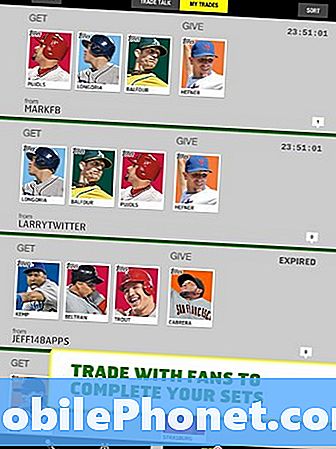#Samsung #Galaxy # A90 # 5G - це найновіша модель смартфонів Android, випущена на ринку, що має 5G-зв'язок. Він має гарну якість збірки, виготовлений з алюмінієвої рами зі склом Corning Gorilla як спереду, так і ззаду. Він поставляється з 6,7-дюймовим екраном Super AMOLED з роздільною здатністю 1080 х 2400 пікселів. Ззаду - потрійна система камер, а спереду - 32-мегапіксельна селфі-камера. Під капотом знаходиться потужний процесор Snapdragon 855, який у парі з 6/8 ГБ оперативної пам'яті. Хоча це надійний пристрій, є випадки, коли можуть виникнути певні проблеми, які ми вирішимо сьогодні. У цій останній частині нашої серії виправлення неполадок ми розглянемо проблему, за якою Samsung Galaxy A90 5G не може надсилати текстові повідомлення.
Якщо ви є власником Samsung Galaxy A90 5G або будь-яким іншим пристроєм Android, будь ласка, зв'яжіться з нами за допомогою цієї форми. Ми будемо більш ніж раді допомогти вам у вирішенні будь-яких проблем, які можуть виникнути у вас із пристроєм. Це безкоштовна послуга, яку ми пропонуємо без жодних рядків. Проте ми просимо, щоб, коли ви зв’яжетесь з нами, намагалися бути якомога детальнішими, щоб можна було зробити точну оцінку та дати правильне рішення.
Як виправити проблему, коли Samsung Galaxy A90 5G не може надсилати текстові повідомлення
Перш ніж виконувати будь-який із рекомендованих кроків з усунення несправностей, перелічених нижче, переконайтеся, що ваш телефон працює на найновішій версії програмного забезпечення. Якщо доступне оновлення, я пропоную спочатку завантажити та встановити його. Це, принаймні, мінімізує ймовірність виникнення проблеми через застарілу версію програмного забезпечення.
Переконайтесь, що ви перебуваєте в районі з хорошим мережевим сигналом
Іноді ви опиняєтесь у такому районі, де ваш оператор взагалі не матиме прийому. Опинившись у цій зоні, ви не зможете телефонувати або надсилати текстові повідомлення. Щоб перевірити, чи це проблема, пов’язана з покриттям, вам слід перевірити, чи отримує ваш телефон хороший сигнал. Ви також повинні перевірити, чи не мають інші пристрої тієї самої мережі ту саму проблему у вашому безпосередньому оточенні, щоб виключити ймовірність проблеми, спричиненої відключенням мережі.
Виконайте м’який скидання
Існує ймовірність того, що тимчасові дані, що зберігаються в телефоні, пошкоджені і зараз спричиняють подібний тип проблем. У цьому випадку вам потрібно буде оновити програмне забезпечення телефону. Це можна зробити, перезавантаживши телефон, який повинен усунути будь-які пошкоджені тимчасові дані у пристрої. Цей крок також скине телефонне з’єднання з мережею, що рекомендується в цьому випадку.
- Натисніть та утримуйте клавішу живлення та зменшення гучності до 45 секунд.
- Зачекайте, поки пристрій перезапуститься.
Перевірте, чи не може Samsung Galaxy A90 5G надсилати текстові повідомлення, проблема все ще виникає.
Перевірте свою SIM-карту
Можливо, проблема виникла через проблему з SIM-карткою. Якщо це проблема, пов’язана із SIM-карткою, ви можете спробувати це виправити, вимкнувши телефон та вийнявши SIM-карту. Зачекайте кілька хвилин, перш ніж знову вставити SIM-карту, після чого увімкніть телефон. Перевірте, чи проблема все ще виникає.
Я також рекомендую вам спробувати використовувати іншу SIM-карту у своєму телефоні, щоб виключити ймовірність проблеми, спричиненої несправною SIM-карткою.
Якщо це проблема, пов’язана з обліковим записом, наприклад, коли у вас закінчилися кредити, вам слід зв’язатися з цим питанням у свого оператора.
Очистіть кеш-пам’ять та дані програми обміну повідомленнями
Іноді дані, що зберігаються в програмі обміну повідомленнями, можуть бути пошкоджені, що може призвести до цієї проблеми. Щоб переконатися, що проблема не в цьому, вам доведеться очистити кеш і дані програми обміну повідомленнями.
- На головному екрані посуньте вниз панель сповіщень.
- Торкніться значка шестірні, щоб відкрити Налаштування.
- У меню налаштувань торкніться Програми.
- Ви побачите список програм, встановлених на вашому пристрої.
- Виберіть програму обміну повідомленнями.
- Торкніться Зберігання.
- Натисніть «очистити дані».
- Натисніть «OK» для підтвердження.
- Потім поверніться на головний екран.
Перевірте, чи не може Samsung Galaxy A90 5G надсилати текстові повідомлення, проблема все ще виникає.
Перевірте, чи проблема виникає в безпечному режимі
Існує ймовірність, що додаток, який ви завантажили з Google Play Store, може спричинити цю проблему. Щоб перевірити, чи це так, вам доведеться запустити телефон у безпечному режимі, оскільки лише попередньо встановлені програми можуть працювати в цьому режимі.
- Вимкніть пристрій.
- Натисніть і утримуйте клавішу живлення за екраном назви моделі, що з’являється на екрані.
- Коли на екрані з’явиться SAMSUNG, відпустіть клавішу живлення.
- Відразу після відпускання клавіші живлення натисніть і утримуйте клавішу зменшення гучності.
- Продовжуйте утримувати клавішу зменшення гучності, поки пристрій не завершить перезапуск.
- Коли в нижньому лівому куті екрана з’явиться безпечний режим, відпустіть клавішу зменшення гучності.
Якщо ви можете надсилати та отримувати текстові повідомлення в цьому режимі, проблему може спричинити завантажена вами програма. Дізнайтеся, що це за програма, та видаліть її.
Скиньте налаштування мережі
Бувають випадки, коли проблема виникає через неправильні налаштування мережі на вашому телефоні. Щоб усунути цю можливість, слід скинути налаштування телефонної мережі.
Після скидання налаштувань телефонної мережі застосовуватиметься таке:
- Дозволяє фонову синхронізацію даних.
- Очищує обмеження мобільних даних.
- Видаляє всі SSID або імена Wi-Fi.
- Від’єднує всі прив’язані інтерфейси.
- Забуває спарені пристрої.
- Видаляє всі обмеження щодо даних програми.
- Встановлює автоматичний режим вибору мережі.
- Встановлює бажаний тип мобільної мережі як найкращий із доступних.
- Вимикає режим польоту.
- Вимикає Bluetooth.
- Вимикає роумінг даних.
- Вимикає мобільну точку доступу.
- Вимикає VPN.
- Вмикає мобільні дані.
- Вмикає Wi-Fi.
Ви можете виконати скидання, виконавши наведені нижче кроки:
- На головному екрані торкніться піктограми Програми.
- Відкрийте програму Налаштування.
- Натисніть Загальне управління.
- Натисніть Скинути.
- Торкніться Скинути налаштування мережі.
- Натисніть Скинути налаштування для підтвердження.
Перевірте, чи не може Samsung Galaxy A90 5G надсилати текстові повідомлення, проблема все ще виникає.
Протріть розділ кешу телефону
Кешовані дані, що зберігаються у виділеному розділі телефону, іноді можуть бути пошкоджені. Це часто може призвести до подібного роду проблем серед інших. Щоб усунути ймовірність того, що саме це спричиняє проблему, вам доведеться стерти розділ кешу телефону з режиму відновлення.
- Вимкніть телефон.
- Натисніть і утримуйте клавішу збільшення гучності та клавішу Home, потім натисніть і утримуйте клавішу живлення.
- Коли відобразиться екран з логотипом пристрою, відпустіть лише клавішу живлення
- Коли відобразиться логотип Android, відпустіть усі клавіші („Встановлення оновлення системи“ відображатиметься приблизно 30–60 секунд, перш ніж відображатимуться опції меню відновлення системи Android).
- Кілька разів натисніть клавішу зменшення гучності, щоб виділити „стерти розділ кешу”.
- Натисніть клавішу живлення, щоб вибрати.
- Натисніть клавішу зменшення гучності, щоб виділити «так», і натисніть кнопку живлення, щоб вибрати.
- Коли розділ кешу стирання завершено, виділяється „Перезавантажити систему зараз“.
- Натисніть клавішу живлення, щоб перезапустити пристрій.
Перевірте, чи не може Samsung Galaxy A90 5G надсилати текстові повідомлення, проблема все ще виникає.
Виконайте скидання до заводських налаштувань
Якщо вищевказані дії не дозволяють вирішити проблему, найкращим способом вирішити цю проблему зараз є скидання до заводських налаштувань. Перед скиданням обов’язково зробіть резервну копію даних телефону.
- Вимкніть телефон.
- Натисніть і утримуйте клавішу збільшення гучності та клавішу Home, потім натисніть і утримуйте клавішу живлення.
- Коли відобразиться екран з логотипом пристрою, відпустіть лише клавішу живлення
- Коли відобразиться логотип Android, відпустіть усі клавіші („Встановлення оновлення системи“ відображатиметься приблизно 30–60 секунд, перш ніж відображатимуться опції меню відновлення системи Android).
- Натисніть клавішу зменшення гучності кілька разів, щоб виділити „wipe data / factory reset“.
- Натисніть кнопку живлення, щоб вибрати.
- Натискайте клавішу зменшення гучності, доки не буде виділено «Так - видалити всі користувацькі дані».
- Натисніть кнопку живлення, щоб вибрати та розпочати основне скидання.
- Коли головне скидання завершено, виділяється „Перезавантажити систему зараз“.
- Натисніть клавішу живлення, щоб перезапустити пристрій.
- Поки в телефоні не встановлено жодної програми, спробуйте перевірити, чи проблема все ще виникає.
Якщо проблема не зникає навіть після виконання перелічених вище кроків, вам слід зв’язатися з цим оператором або перевірити телефон у сервісному центрі.